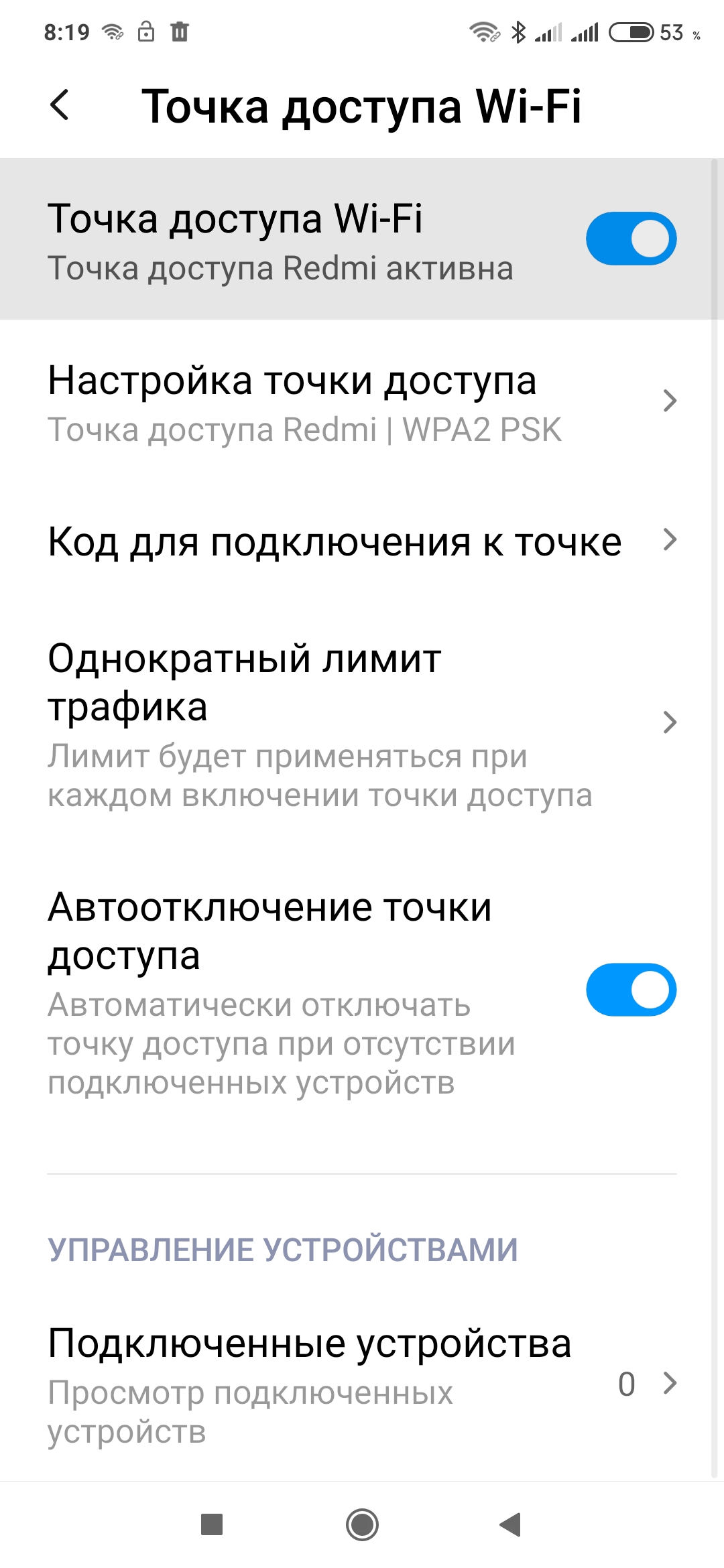Если вы уже приобрели себе планшет и задаетесь вопросом, можно ли подключить клавиатуру к планшету, то эта статья для вас. В данной инструкции мы расскажем, как это сделать и какие виды клавиатур подходят для подключения к планшету.
Одним из самых распространенных способов подключения клавиатуры к планшету является использование USB-клавиатуры с помощью OTG-переходника. Чуть позже мы расскажем вам, что это за устройство и как его использовать.
Если вы предпочитаете беспроводные клавиатуры, то существует несколько возможных вариантов подключения. Одним из самых распространенных способов является использование блютуз-канала. Беспроводная клавиатура подключается к планшету через Bluetooth. Но не стоит забывать, что не все модели планшетов поддерживают данную функцию, поэтому перед покупкой беспроводной клавиатуры обязательно проверьте ее совместимость с вашим планшетом.
- Как подключить клавиатуру к планшету по Bluetooth?
- Подготовка планшета и клавиатуры для подключения
- 1. Проверьте список совместимых устройств
- 2. Проверьте наличие нужных портов и соединений
- 3. Подключите клавиатуру к планшету
- 4. Настройте подключение
- 5. Проверьте функциональность клавиатуры
- Способы подключения клавиатуры к планшету по Bluetooth
- Видео:
- Обход Rewasd Легальный aim assist на клавиатуре и мыши
Как подключить клавиатуру к планшету по Bluetooth?

Существует несколько вариантов подключения клавиатуры через Bluetooth. Один из них – использование Bluetooth-клавиатуры с подставкой, которая также может служить док-станцией для планшета. В этом случае вы устанавливаете планшет на док-станцию, соединенную с клавиатурой по блютуз-каналу, получая удобную подставку для работы.
Если у вас отсутствует док-станция с подставкой, вы можете подключить клавиатуру непосредственно к планшету через Bluetooth. Для этого вам понадобится Bluetooth-клавиатура. Включите клавиатуру в режим сопряжения. На планшете откройте раздел «Настройки» и найдите пункт «Bluetooth». Включите Bluetooth на планшете и нажмите на кнопку поиска новых устройств. После этого выберите в списке обнаруженных устройств вашу клавиатуру и выполните сопряжение.
Еще один способ подключения клавиатуры – использование OTG-переходника. OTG-переходник позволяет подключать к планшету различные устройства, включая USB-клавиатуру. Подключите OTG-переходник к планшету через microUSB или USB-C разъем, а затем подключите к OTG-переходнику вашу USB-клавиатуру. Теперь вы можете использовать клавиатуру для ввода текста на планшете.
Важно знать, что не все планшеты поддерживают OTG-переходники. Поэтому перед приобретением такого переходника вам следует убедиться, что ваш планшет поддерживает эту функцию.
Также существуют и другие возможные способы подключения клавиатур к планшетам, например, использование чехла с интегрированной клавиатурой или подключение клавиатуры через Wi-Fi. Важно знать особенности вашего устройства и выбрать наиболее подходящий для вас способ.
Подготовка планшета и клавиатуры для подключения
Перед подключением клавиатуры к планшету следует убедиться, что оба устройства готовы к соединению. В этом разделе мы рассмотрим подготовку планшета и клавиатуры и предоставим рекомендации для успешного подключения.
1. Проверьте список совместимых устройств

Подобные клавиатуры, как правило, работают со многими популярными планшетами. Яндекс.Маркет или официальный сайт производителя клавиатуры могут предложить список совместимых моделей. Убедитесь, что Ваш планшет находится в этом списке.
2. Проверьте наличие нужных портов и соединений

В некоторых случаях для подключения клавиатуры к планшету может потребоваться использование дополнительного оборудования. Например, если Ваш планшет не имеет USB-порта, потребуется приобрести OTG-переходник или адаптер типа C. Убедитесь, что у Вас есть все необходимое оборудование для подключения.
3. Подключите клавиатуру к планшету
Для проводного подключения клавиатуры к планшету используйте USB-кабель, поставляемый в комплекте с клавиатурой или отдельно приобретенный. Подсоедините один конец к клавиатуре, а другой – к планшету.
Если Ваша клавиатура использует батарейки, убедитесь, что они установлены и заряжены.
4. Настройте подключение

После подключения клавиатуры к планшету возможно ее автоматическое распознавание и настройка. Если это не произошло, откройте на планшете настройки и найдите раздел с подключенными устройствами. Проверьте, что клавиатура распознана и правильно подключена.
В некоторых случаях может потребоваться активация режима «нормальной» раскладки клавиатуры. В меню настроек планшета найдите пункт «язык и ввод» и выберите нужную раскладку клавиатуры.
5. Проверьте функциональность клавиатуры
Для проверки функциональности клавиатуры откройте любое приложение, в котором можно вводить текст. Нажмите на клавиши клавиатуры и убедитесь, что символы появляются на экране планшета. Проверьте работу всех клавиш, а также функциональных комбинаций, таких как Fn-клавиши.
Примера:
- Откройте приложение для обработки текста (например, Microsoft Word или Google Docs).
- Нажмите на клавиши клавиатуры и убедитесь, что символы отображаются на экране и вводятся корректно.
Варианты соединения:
- Проводное подключение с помощью OTG-переходника или адаптера типа C.
- Беспроводное подключение через Bluetooth.
Заключение
Подключение клавиатуры к планшету может потребовать некоторых дополнительных шагов, таких как приобретение специальных кабелей или использование переходников. Однако, после правильной подготовки и настройки, вы сможете наслаждаться удобством работы с клавиатурой на планшете.
Способы подключения клавиатуры к планшету по Bluetooth

Есть несколько способов подключить клавиатуру к планшету, одним из которых является соединение по Bluetooth. Для этого нужно включить клавиатуру, затем на планшете перейти в настройки и выбрать раздел «Bluetooth». В этом разделе нужно включить Bluetooth на планшете и найти доступные устройства, включая клавиатуру. После того, как планшет найдет клавиатуру, нужно выбрать ее и установить соединение — обычно для этого нужно ввести пару чисел или символов на клавиатуре и подтвердить на планшете.
Клавиатура с Bluetooth также может быть полезна при подключении к другим устройствам, таким как Windows или Android-планшеты, а также Android-смартфону или некоторых других устройств. Подключение клавиатуры в таких случаях происходит по аналогичному алгоритму, в зависимости от модели устройства могут отличаться детали настройки.
Также существует возможность подключить клавиатуру к планшету с помощью проводного подключения. Для этого нужен otg-переходник, который подключается к порту micro-USB или USB-C на планшете, а затем к нему подключается проводная клавиатура. Подобные передатчики можно приобрести вместе с клавиатурой или отдельно.
Для настройки подключения проводной клавиатуры к планшету нужно воспользоваться меню настройки языка и ввода на устройстве. Обычно оно находится во вкладке «Настройки» или «Связь» внизу экрана планшета. Здесь можно выбрать нужный язык, раскладку клавиатуры и другие параметры.
Важно учесть, что на планшетах от некоторых производителей, например Lenovo, может быть уже предустановлена система определения и настройки клавиатуры, что может упростить процесс подключения.
Подключение клавиатуры к планшету может быть особенно полезным для тех, кто планирует использовать планшет для работы с текстовыми документами, электронной почтой или другими задачами, для которых удобнее работать с клавиатурой.
Вместе с тем, использование внешней клавиатуры может быть выгодным решением для планшетов с маленькими или неудобными клавишами. В зависимости от модели, нужно обратить внимание на тип и комплектацию клавиатуры, наличие функциональных клавиш, язык и другие характеристики.
Существует также возможность использования инфракрасной клавиатуры для планшетов, которая соединяется с использованием инфракрасного соединения. Однако данная технология не так распространена и требует определенного оборудования.
Важно помнить, что использование клавиатуры может значительно упростить работу и повысить эффективность в использовании планшета.